jQuery 实现左右两侧菜单添加、移除功能
效果图:
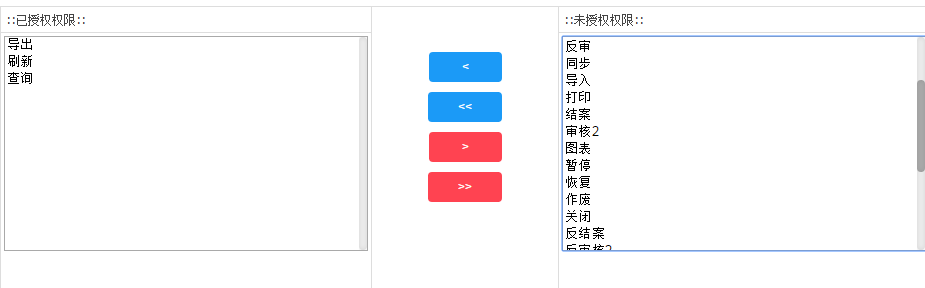
JS代码
function toRight(l, r, v) {
$("#" + l + " option:selected").appendTo("#" + r);
$("#" + l + " option:selected").remove();
var str = $("#" + l + " option").map(function () { return $(this).val(); }).get().join(", ")
$("#" + v).val(str);
}
function allToRight(l, r, v) {
$("#" + l + " option").appendTo("#" + r);
$("#" + l + " option").remove();
var str = $("#" + l + " option").map(function () { return $(this).val(); }).get().join(", ")
$("#" + v).val(str);
}
function toLeft(l, r, v) {
$("#" + r + " option:selected").appendTo("#" + l);
$("#" + r + " option:selected").remove();
var str = $("#" + l + " option").map(function () { return $(this).val(); }).get().join(", ")
$("#" + v).val(str);
}
function allToLeft(l, r, v) {
$("#" + r + " option").appendTo("#" + l);
$("#" + r + " option").remove();
var str = $("#" + l + " option").map(function () { return $(this).val(); }).get().join(", ")
$("#" + v).val(str);
}
html代码
<div class="easyui-layout" data-options="fit:true">
<div data-options="region:'west',split:false" style="width:40%;padding:0px">
<h3 style="padding:5px; border-bottom:1px solid #DDDDDD;">::已授权权限::</h3>
<div data-options="region:'center'" style="padding:3px; height:215px;" border="false">
<select multiple="multiple" id="menuFunc" style="width:100%;height:100%">
</select>
<input type="hidden" name="func" id="func" value="" />
</div>
</div>
<div data-options="region:'east'" style="width:40%;padding:0px">
<h3 style="padding:5px;border-bottom:1px solid #DDDDDD;">::未授权权限::</h3>
<div data-options="region:'center'" style="padding:3px; height:215px;" border="false">
<select multiple="multiple" id="menuFuncBase" style="width:100%;height:100%">
</select>
</div>
</div>
<div data-options="region:'center'" style="padding:40px; width: 197px; height:230px;line-height:40px; text-align:center;">
<a href="javascript:;" rel="external nofollow" rel="external nofollow" rel="external nofollow" rel="external nofollow" class="button button-primary button-rounded button-small" onclick="toLeft('menuFunc','menuFuncBase','func')" > < </a><br />
<a href="javascript:;" rel="external nofollow" rel="external nofollow" rel="external nofollow" rel="external nofollow" class="button button-primary button-rounded button-small" onclick="allToLeft('menuFunc','menuFuncBase','func')" ><<</a><br />
<a href="javascript:;" rel="external nofollow" rel="external nofollow" rel="external nofollow" rel="external nofollow" class="button button-caution button-rounded button-small" onclick="toRight('menuFunc','menuFuncBase','func')" > > </a><br />
<a href="javascript:;" rel="external nofollow" rel="external nofollow" rel="external nofollow" rel="external nofollow" class="button button-caution button-rounded button-small" onclick="allToRight('menuFunc','menuFuncBase','func')">>></a><br />
</div>
</div>
总结
以上所述是小编给大家介绍的jQuery 实现左右两侧菜单添加、移除功能,希望对大家有所帮助,如果大家有任何疑问请给我留言,小编会及时回复大家的。在此也非常感谢大家对我们网站的支持!
赞 (0)

